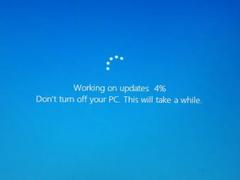Samsungの「Link to Windows」機能は、Galaxy Note 10シリーズのスマホをPCに同期できるというもの。
接続が完了したら、メッセージングアプリや通知、写真などのさまざまなスマホの機能にWindowsデスクトップから直接アクセスできます。
古いSamsungスマホで同じ機能を使うなら?
「Link to Windows」を利用するには、最新のGalaxy Note 10デバイスが必要です。
ですが実は、Samsungのユーザーインターフェイス「One UI」を使えば、どんなGalaxyデバイス(Galaxy S9やS8、Galaxy Note 8、Note 9など)でもうまく作動します。
それではさっそく、『スマホ同期』をインストールしたくない人のために、この機能を古いSamsungデバイスで使用する方法をお教えしましょう。
ただし、注意点がひとつ。「Link to Windows」をSamsung製以外のデバイスにインストールしようとしてはいけません。
「Link to Windows」をインストールする方法
- お使いのGalaxyデバイスに、Google Playストアから『スマホ同期管理アプリ』をダウンロードします。
- 次に、「APK Mirror」から『Link to Windows Service』アプリをサイドロードします。それにはまず、このアプリのAPKファイルをスマホにダウンロードして開きます。指示があった場合は、タップして提供元不明アプリのインストールを許可します。インストールが完了するまで待ちます。
- 『Link to Windows Service』のインストールが完了したら、画面をスワイプダウンして「クイック設定」を開きます。
- メニュー画面で、右上の隅にある3つのドットをタップし、次に「Button order 」をタップします。
- 「Link to Windows button」をタップして「クイック設定」パネルに追加します。
- 「クイック設定」メニューに戻り、「Link to Windows 」をタップします。
- 画面の指示に従って、スマホとPCをリンクします。この手順を完了するには、Microsoftアカウントが必要になります。また、この機能をうまく作動させるには、アプリのすべての要求に許可を与える必要もあります。
すべてがスムーズにいけば、スマホをPCに接続すると、「クイック設定」にPCのアイコンが表示されるはずです。
これで、スマホの通知をPCでチェックしたり、PCから離れずにスマホのいろいろな基本機能を使用したりできるようになります。
『スマホ同期』にはなかった特別な機能が使用できるようになるわけではありませんが、使い心地はこちらが上です。
あわせて読みたい
Image: Pixabay
Source: Twitter
Brendan Hesse - Lifehacker US[原文]